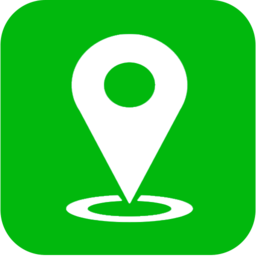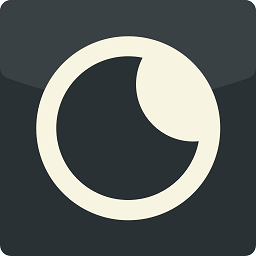轻松掌握!微信夜间模式切换方法
微信作为我们日常生活中不可或缺的社交软件,其功能的多样性和便捷性备受用户喜爱。其中,夜间模式(深色模式)的推出更是为夜间使用的用户提供了极大的便利。本文将详细介绍如何在微信中切换夜间模式,帮助那些对这项功能感兴趣的用户更好地掌握这一技巧。

首先,我们需要明确一点,微信夜间模式的切换主要依赖于手机系统和微信APP的共同设置。在不同的手机品牌和操作系统中,具体的操作步骤可能略有不同,但大体上都是相似的。下面,我们将以几款主流的手机品牌为例,详细讲解如何切换微信的夜间模式。

一、苹果手机用户如何切换微信夜间模式
对于苹果手机用户来说,切换微信的夜间模式通常比较简单。以下是具体的操作步骤:

1. 打开微信并进入“我”的页面:
首先,在手机上打开微信APP,然后点击右下角的“我”图标,进入个人中心页面。
2. 进入“设置”页面:
在个人中心页面中,点击上方的“设置”选项,进入微信的设置页面。
3. 找到并点击“通用”选项:
在微信的设置页面中,向下滑动屏幕,找到并点击“通用”选项。
4. 进入“深色模式”设置页面:
在通用设置页面中,继续向下滑动屏幕,找到并点击“深色模式”选项。
5. 关闭“跟随系统”功能,选择“普通模式”或“深色模式”:
在深色模式设置页面中,你可以看到“跟随系统”选项。如果你想让微信跟随手机系统的深色模式设置,可以保持这个选项开启。如果你想手动切换微信的深色模式,可以关闭这个选项。关闭“跟随系统”后,你可以选择“普通模式”(即白天模式)或“深色模式”(即夜间模式)。选择好模式后,点击屏幕右上角的“完成”按钮。
6. 重启微信:
选择好模式并完成设置后,系统会弹出一个提示框,询问你是否要重启微信以使设置生效。点击“确定”按钮,微信会自动重启,并应用你选择的模式。
二、安卓手机用户如何切换微信夜间模式
对于安卓手机用户来说,切换微信的夜间模式也相对简单。虽然不同品牌的安卓手机在操作上可能略有不同,但大体上都是相似的。以下是以华为和荣耀手机为例的具体操作步骤:
华为手机用户
1. 打开微信并进入“我”的页面:
在手机上打开微信APP,然后点击右下角的“我”图标,进入个人中心页面。
2. 进入“设置”页面:
在个人中心页面中,点击上方的“设置”选项,进入微信的设置页面。
3. 找到并点击“通用”选项:
在微信的设置页面中,向下滑动屏幕,找到并点击“通用”选项。
4. 进入“深色模式”设置页面:
在通用设置页面中,继续向下滑动屏幕,找到并点击“深色模式”选项。
5. 关闭“跟随系统”功能,选择“普通模式”或“深色模式”:
在深色模式设置页面中,你可以看到“跟随系统”选项。关闭这个选项后,你可以选择“普通模式”或“深色模式”。选择好模式后,点击屏幕右上角的“完成”按钮。
6. 重启微信:
选择好模式并完成设置后,系统会弹出一个提示框,询问你是否要重启微信以使设置生效。点击“确定”按钮,微信会自动重启,并应用你选择的模式。
荣耀手机用户
荣耀手机用户切换微信夜间模式的步骤与华为手机用户基本相同,只是在某些细节上可能略有不同。以下是具体的操作步骤:
1. 打开微信并进入“我”的页面:
在手机上打开微信APP,然后点击右下角的“我”图标,进入个人中心页面。
2. 进入“设置”页面:
在个人中心页面中,点击上方的“设置”选项,进入微信的设置页面。
3. 找到并点击“通用”选项:
在微信的设置页面中,向下滑动屏幕,找到并点击“通用”选项。
4. 进入“深色模式”设置页面:
在通用设置页面中,找到并点击“深色模式”选项。
5. 关闭“跟随系统”功能,选择“普通模式”或“深色模式”:
在深色模式设置页面中,关闭“跟随系统”选项后,你可以选择“普通模式”或“深色模式”。选择好模式后,点击屏幕右上角的“完成”按钮。
6. 重启微信:
选择好模式并完成设置后,系统会弹出一个提示框,询问你是否要重启微信以使设置生效。点击“确定”按钮,微信会自动重启,并应用你选择的模式。
三、注意事项
1. 手机系统版本:
不同版本的手机系统可能在操作界面上略有不同,但
- 上一篇: 创意花束包装指南:打造独一无二的礼物
- 下一篇: 孤芳自赏的详细解释
-
 轻松学会:如何关闭微信的夜间(黑夜)模式资讯攻略11-05
轻松学会:如何关闭微信的夜间(黑夜)模式资讯攻略11-05 -
 微信夜间模式开启秘籍:轻松享受暗夜阅读体验资讯攻略11-03
微信夜间模式开启秘籍:轻松享受暗夜阅读体验资讯攻略11-03 -
 一键设置,让红果免费短剧夜间模式随系统切换资讯攻略11-10
一键设置,让红果免费短剧夜间模式随系统切换资讯攻略11-10 -
 如何轻松开启与关闭微信的夜间模式资讯攻略11-04
如何轻松开启与关闭微信的夜间模式资讯攻略11-04 -
 想知道如何轻松开启微信夜间模式吗?答案在这里!资讯攻略11-02
想知道如何轻松开启微信夜间模式吗?答案在这里!资讯攻略11-02 -
 如何轻松开启微信夜间模式资讯攻略11-02
如何轻松开启微信夜间模式资讯攻略11-02